 Linux 基本概念及常用命令.docx
Linux 基本概念及常用命令.docx
- 文档编号:11810893
- 上传时间:2023-04-02
- 格式:DOCX
- 页数:14
- 大小:24.79KB
Linux 基本概念及常用命令.docx
《Linux 基本概念及常用命令.docx》由会员分享,可在线阅读,更多相关《Linux 基本概念及常用命令.docx(14页珍藏版)》请在冰豆网上搜索。
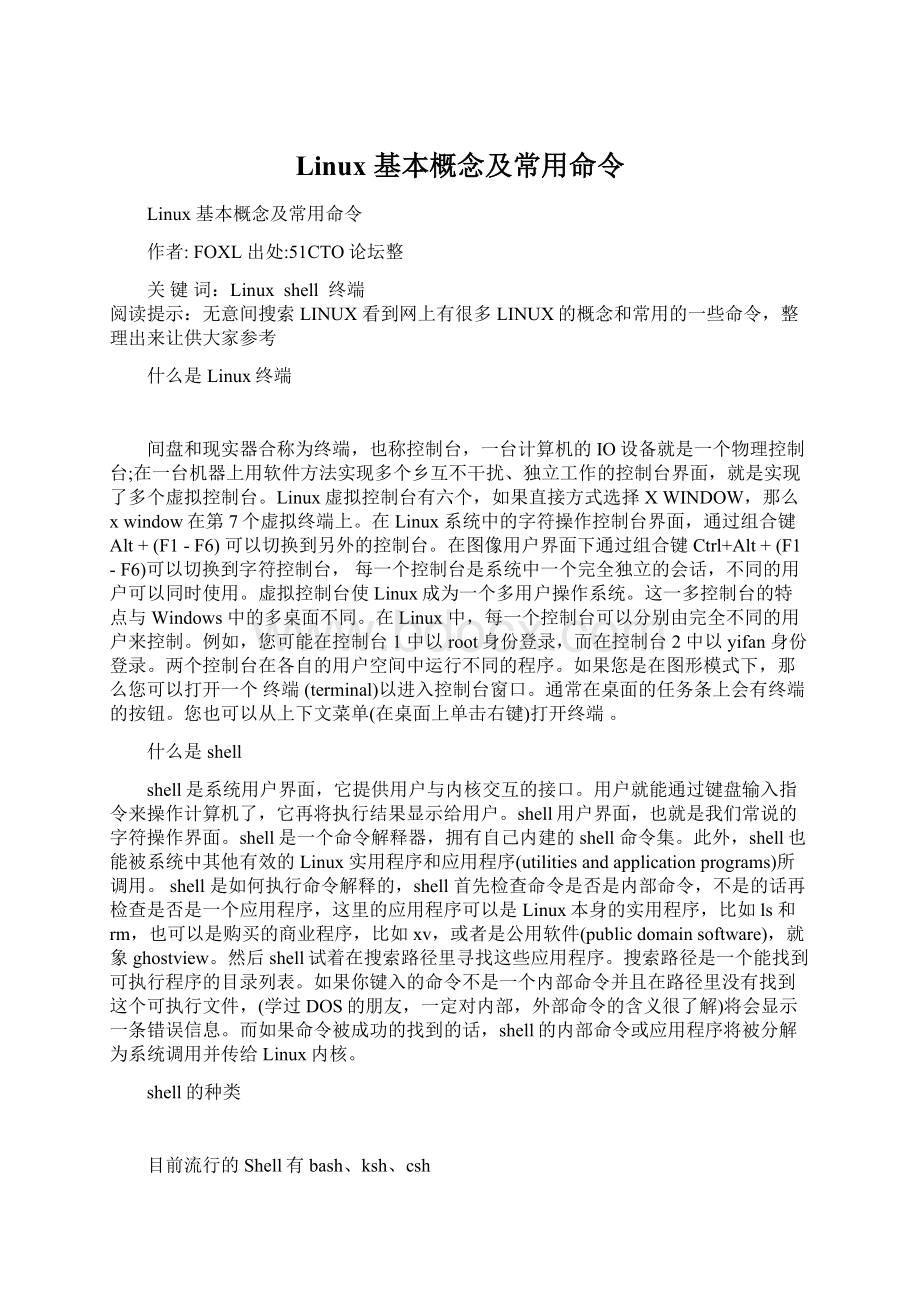
Linux基本概念及常用命令
Linux基本概念及常用命令
作者:
FOXL出处:
51CTO论坛整
关键词:
Linux shell 终端
阅读提示:
无意间搜索LINUX看到网上有很多LINUX的概念和常用的一些命令,整理出来让供大家参考
什么是Linux终端
间盘和现实器合称为终端,也称控制台,一台计算机的IO设备就是一个物理控制台;在一台机器上用软件方法实现多个乡互不干扰、独立工作的控制台界面,就是实现了多个虚拟控制台。
Linux虚拟控制台有六个,如果直接方式选择XWINDOW,那么xwindow在第7个虚拟终端上。
在Linux系统中的字符操作控制台界面,通过组合键Alt+(F1-F6)可以切换到另外的控制台。
在图像用户界面下通过组合键Ctrl+Alt+(F1-F6)可以切换到字符控制台,每一个控制台是系统中一个完全独立的会话,不同的用户可以同时使用。
虚拟控制台使Linux成为一个多用户操作系统。
这一多控制台的特点与Windows中的多桌面不同。
在Linux中,每一个控制台可以分别由完全不同的用户来控制。
例如,您可能在控制台1中以root身份登录,而在控制台2中以yifan身份登录。
两个控制台在各自的用户空间中运行不同的程序。
如果您是在图形模式下,那么您可以打开一个终端(terminal)以进入控制台窗口。
通常在桌面的任务条上会有终端的按钮。
您也可以从上下文菜单(在桌面上单击右键)打开终端。
什么是shell
shell是系统用户界面,它提供用户与内核交互的接口。
用户就能通过键盘输入指令来操作计算机了,它再将执行结果显示给用户。
shell用户界面,也就是我们常说的字符操作界面。
shell是一个命令解释器,拥有自己内建的shell命令集。
此外,shell也能被系统中其他有效的Linux实用程序和应用程序(utilitiesandapplicationprograms)所调用。
shell是如何执行命令解释的,shell首先检查命令是否是内部命令,不是的话再检查是否是一个应用程序,这里的应用程序可以是Linux本身的实用程序,比如ls和rm,也可以是购买的商业程序,比如xv,或者是公用软件(publicdomainsoftware),就象ghostview。
然后shell试着在搜索路径里寻找这些应用程序。
搜索路径是一个能找到可执行程序的目录列表。
如果你键入的命令不是一个内部命令并且在路径里没有找到这个可执行文件,(学过DOS的朋友,一定对内部,外部命令的含义很了解)将会显示一条错误信息。
而如果命令被成功的找到的话,shell的内部命令或应用程序将被分解为系统调用并传给Linux内核。
shell的种类
目前流行的Shell有bash、ksh、csh
bash是Linux系统默认使用的Shell,它由BrianFox和ChetRamey共同完成,是BourneAgainShell的缩写,内部命令一共有40个。
Linux使用它作为默认的Shell是因为它有以下的特色:
(1)可以使用类似DOS下面的doskey的功能,用上下方向键查阅和快速输入并修改命令。
(2)自动通过查找匹配的方式,给出以某字串开头的命令。
(3)包含了自身的帮助功能,你只要在提示符下面键入help就可以得到相关的帮助。
ksh是KornShell的缩写,由EricGisin编写,共有42条内部命令。
该Shell最大的优点是几乎和商业发行版的ksh完全相容,这样就可以在不用花钱购买商业版本的情况下尝试商业版本的性能了。
csh是Linux比较大的内核,它由以WilliamJoy为代表的共计47位作者编成,共有52个内部命令。
该Shell其实是指向/bin/tcsh这样的一个Shell,也就是说,csh其实就是tcsh。
一凡在此介绍Linux常用命令,主要是介绍bash的命令
bash主要有支持三种通配符:
*匹配任何字符和任何数目的字符
?
匹配任何单字符
[...]匹配任何包含在括号里的单字符
有的还支持-,它表示字符范围,如[a-h]表示从a到h的任意一个字符
bash命令的一般格式如下:
命令名【选项】【参数1】【参数2】...【选项】是对命令的特别定义,以减号(-)开始,多个选项可以用一个减号(-)连起来,如ls-l-a与ls-la相同。
【参数】提供命令运行的信息,或者是命令执行过程中所使用的文件名。
使用分号(;)可以将两个命令隔开,这样可以实现一行中输入多个命令。
命令的执行顺序和输入的顺序相同。
有的参数也以--开头。
命令、选项和参数可以用空格或TAB隔开。
bash命令
在送入命令的任何时刻,可以按键,当这样做时,系统将试图补全此时已输入的命令。
如果已经输入的字符串不足以唯一地确定它应该使用的命令,系统将发出警告声。
再次按键,系统则会给出可用来用来补全的字符串清单。
使用命令补全功能,可以提高使用长命令或操作较长名字的文件或文件夹的都是非常有意义的。
历史命令
系统会把过去输入过的命令记忆下来,只要按方向键中的上下箭头,就可以选择以前输入过的命令了。
联机帮助
可以通过man命令来查看任何命令的联机帮助信息。
它将命令名作为参数,该命令的语法格式为:
man【命令名】在任何命令之后给--help参数,也可以显示该命令的帮助信息。
Linux的文件与文件类型,和DOS,WIN有点相似,在此不做介绍。
注意LINUX文件名区分大小写。
目录和文件的基本操作
1、文件查看和连接命令
将文件连接到一起,用“>”操作将几个文件组合成一个新的文件,或者是用“>>”把文件追加到已存文件的后面。
语法:
cat[参数]filelist
-b或--number-nonblank:
和n相似,但对空行不编号
-s:
遇到两行空白,替换为一行空白
-v:
显示不可打印的字符
filelist:
用于结合文件的可选列表。
2、分屏显示命令
类似于cat,但它是每次显示一页,按空格显示下一页,按键退出,按语法
more[选项]...
-num:
指定每屏显示的行数
-d:
在屏幕下面提示信息
-l:
more默认遇到送纸符^L会暂停,使用该选项可以取消该功能
-f:
计算实际行数
-p:
不是以卷动的方式显示每页,而是先清屏再显示
-s:
遇到两行空白,替换为一行空白
-u:
不显示下划线
+/:
在文件中搜索字符串string,并显示字符串所在页的内容
+/:
从第num行开始显示
file用于显示的文件
3、按页显示文件。
类似于more,但允许在文件中前后移动。
语法:
less[参数]文件名
-i:
查询时忽略大小写。
-num:
指定每页显示的行数
-p:
在文件中搜索字符串string,并从第一个符合条件的地方开始显示
-S:
当某列的内容超过显示画面的宽度时,直接将超出的部分截断舍弃,默认情况下会把超出的部分折回来显示
复制、删除和移动命令
1、拷贝文件。
语法:
cp[选项]
cp[选项]....
-r递归拷贝目录
-f删除已存在的目标文件再复制
-a在备份中尽可能的保留源文件的结构和属性。
2、删除
rm[选项]....
该命令用于逐个删除指定的文件或目录。
默认清苦下,为文件名,rm命令不删除目录,只有指定-d选项时候,才能删除目录
语法:
-f强制删除,包括只读文件,并且不给用户任何提示
-i在删除每个文件时提示用户
-r递归删除目录下的内容
移动或更名文件和目录
共4页。
语法:
mv[参数]源文件目标文件
-f强制复盖已有文件。
-i在复盖已有文件前提示用户。
-u在目标文件的时间比原文件新时不复盖目标文件。
-v在移动文件时输出相关信息。
创建和删除目录命令
1、创建目录命令
mkdir[参数]目录名
-p如果父目录不存在,创建所有的父目录。
2、删除空目录。
语法:
rmdir[参数]目录列表
-p表示删除指定目录后,如果该目录的父目录为空,则将一并删除
切换工作目录和显示目录命令
1、改变当前工作目录。
语法:
cd目录名
如果后面不加目录名,则返回用户的根目录,此外用户必须拥有进入该目录的权限。
另外cd~指切换到自己的主目录,cd../..可以切换到单前目录的上上目录
2、显示正在工作或当前的目录名。
pwd[参数]
3、列出目录中的内容。
语法:
ls[参数][目录]
-A显示所有文件,包括隐藏文件(以“.”开头的文件,但不列出当前目录“.”和上级目录“..”
-a显示所有文件,包括“.”和“..”目录。
-d只列出目录名;不列出它的内容。
-l给出文件的长列表。
包括权限、所有权、大小、文件名、最后修改时间等等。
-t按时间顺序显示
-F在列出的文件名后以符号表示文件类型,一般文件不加符号,可执行文件“*”,目录加“/”
-R若目录下有文件,则递归地列出目录下的文件
查找与定位命令
1、查找文件或目录命令
格式
find[path....][expression]
该命令在目录树层次中从path开始向下查找文件,将符合expression要求的文件列出来。
输入命令中第一个以
-、(、)、,、!
开始的参数作为expression的部分,在这些符号之前的参数都被认为是要搜索的路径,在这
些符号之后的才被认为是expression的部分,如果不给出path,则使用当前工作的目录,如果不给出expressi
on,则使用-print作为预设expression
expression的参数有二三十个之多,这里只提几个常用的
-amin在过去n分钟内被访问过的文件
-anewer比文件file更晚被访问过的文件
-atime在过去n天被访问过的文件
-cmin在过去n分钟内修改过的文件
-cnewer比文件file更新的文件
-ctime在过去n天内修改过的文件
-empty内容为空的文件
-gid或-groupgid是n或是group名是name的文件
-ipath
,-path
路径名称符合p的文件,ipath表示忽略大小写
-name,-iname文件名称符合name的文件,iname表示忽略大小写
-size文件大小是n个单位
-type<文件类型〉文件类型的含义与名利ls的选型一样
-pid进程id是n的文件
exp1exp2或者exp1-aexp2或者exp1-andexp2含义相同,表示同时满足这两个条件
!
expr或者-notexpr表示expr的否定
exp1-oexp2或者exp1-orexp2表示满足其中一个条件就可以
2、文件定位命令
locate让使用者可以很快速的搜寻档案系统内是否有指定的档案。
其方法是先建立一个包括系统内所有档案
名称及路径的资料库,之后当寻找时就只需查询这个资料库,而不必实际深入档案系统之中了。
在一般的
distribution之中,资料库的建立都被放在contab中自动执行。
一般使用者在使用时只要用
locate[选项]
-u建立资料库,-u会由根目录开始
-U建立资料库,-U则可以指定开始的位置。
-e将排除在寻找的范围之外。
-l如果是1.则启动安全模式。
在安全模式下,使用者不会看到权限无法看到的档案。
这会始速度减慢,因
为locate必须至实际的档案系统中取得档案的权限资料。
-f将特定的档案系统排除在外,例如我们没有到理要把proc档案系统中的档案放在资料库中。
-q安静模式,不会显示任何错误讯息。
-n至多显示个输出。
-r使用正规运算式做寻找的条件。
-o指定资料库存的名称。
-d指定资料库的路径
-h显示辅助讯息
-v显示更多的讯息
-V显示程式的版本讯息
连接命令
ln[选项]
Linux/Unix档案系统中,有所谓的连结(link),我们可以将其视为档案的别名,而连结又可分为两种;硬连结(hardlink)与软连结(symboliclink),硬连结的意思是一个档案可以有多个名称,而软连结的方式则是产生一个特殊的档案,该档案的内容是指向另一个档案的位置。
硬连结是存在同一个档案系统中,而软连结却可以跨越不同的档案系统。
lnsourcedist是产生一个连结(dist)到source,至于使用硬连结或软链结则由参数决定。
不论是硬连结或软链结都不会将原本的档案复制一份,只会占用非常少量的磁碟空间。
-f:
链结时先将与dist同档名的档案删除
-d:
允许系统管理者硬链结自己的目录
-i:
在删除与dist同档名的档案时先进行询问
-n:
在进行软连结时,将dist视为一般的档案
-s:
进行软链结(symboliclink)
-v:
在连结之前显示其档名
-b:
将在链结时会被覆写或删除的档案进行备份
改变文件或目录的时间命令
touch[选项][....]
-a改变档案的读取时间记录。
-m改变档案的修改时间记录。
-c假如目的档案不存在,不会建立新的档案。
与--no-create的效果一样。
-f不使用,是为了与其他unix系统的相容性而保留。
-r使用参考档的时间记录,与--file的效果一样。
-d设定时间与日期,可以使用各种不同的格式。
-t设定档案的时间记录,格式与date指令相同。
--no-create不会建立新档案。
备份命令
tar<主选项>[辅选项]<文件或目录>
tar可以为文件和目录创建档案。
利用tar,用户可以为某一特定文件创建档案(备份文件),也可以在档案中改变文件,或者向档案中加入新的文件。
tar最初被用来在磁带上创建档案,现在,用户可以在任何设备上创建档案,如软盘。
利用tar命令,可以把一大堆的文件和目录全部打包成一个文件,这对于备份文件或将几个文件组合成为一个文件以便于网络传输是非常有用的。
Linux上的tar是GNU版本的。
主选项:
c创建新的档案文件。
如果用户想备份一个目录或是一些文件,就要选择这个选项。
r把要存档的文件追加到档案文件的未尾。
例如用户已经作好备份文件,又发现还有一个目录或是一些文件忘记备份了,这时可以使用该选项,将忘记的目录或文件追加到备份文件中。
t列出档案文件的内容,查看已经备份了哪些文件。
u更新文件。
就是说,用新增的文件取代原备份文件,如果在备份文件中找不到要更新的文件,则把它追加到备份文件的最后。
x从档案文件中释放文件。
辅选项:
b该选项是为磁带机设定的。
其后跟一数字,用来说明区块的大小,系统预设值为20(20*512bytes)。
f使用档案文件或设备,这个选项通常是必选的。
k保存已经存在的文件。
例如我们把某个文件还原,在还原的过程中,遇到相同的文件,不会进行覆盖。
m在还原文件时,把所有文件的修改时间设定为现在。
M创建多卷的档案文件,以便在几个磁盘中存放。
v详细报告tar处理的文件信息。
如无此选项,tar不报告文件信息。
w每一步都要求确认。
z用gzip来压缩/解压缩文件,加上该选项后可以将档案文件进行压缩,但还原时也一定要使用该选项进行解压缩。
tar的最基本的用法举例
tar-cfall.tar*.jpg
这条命令是将所有.jpg的文件打成一个名为all.tar的包。
-c是表示产生新的包,-f指定包的文件名。
tar-rfall.tar*.gif
这条命令是将所有.gif的文件增加到all.tar的包里面去。
-r是表示增加文件的意思。
tar-ufall.tarlogo.gif
这条命令是更新原来tar包all.tar中logo.gif文件,-u是表示更新文件的意思。
tar-tfall.tar
这条命令是列出all.tar包中所有文件,-t是列出文件的意思
tar-tvfall.tar|more
这条命令是列出all.tar包中所有文件,并以分屏方式
压缩和解压命令
gzip命令是用来压缩文件的。
它不仅可以用来压缩大的、较少使用的文件以节省磁盘空间,还可以和tar命令一起构成Linux操作系统中比较流行的压缩文件格式。
据统计,gzip命令对文本文件有60%~70%的压缩率。
gzip[选项][文件名]
-c输出并保留原文件
-d将压缩文件解压,默认情况下为压缩
-l显示压缩文件的压缩的提示信息
-r递归的压缩或解压
-t,可以用来测试压缩文件的完整性。
如果文件正常,gzip不会给出任何显示。
如果想看到OK这两个字母,可以在测试某个文件时使用-tv参数。
-v对每个操作的文件,显示文件名和压缩比例
unzip命令位于/usr/bin目录中,它们和MSDOS下的pkzip、pkunzip及MSWindows中的Winzip软件功能一样,将文件压缩成.zip文件,以节省硬盘空间,当需要的时候再将压缩文件用unzip命令解开。
该命令使用权限是所有用户。
unzip[选项][压缩文件名]
-d<目录>知道解压的某个目录下,默认为当前目录
-n:
解压缩时不要覆盖原有的文件。
-o:
不必先询问用户,unzip执行后覆盖原有文件
-j:
不处理压缩文件中原有的目录路径,把所有文件解压到同一目录
-v:
察看压缩文件的内容,但不解压
-t:
检查压缩文件是否正确,但不解压
显示文字命令
echo[-n]<字符串〉
在屏幕上显示字符串,-n表示不换行
显示日历命令
cal[选项][[月]年]
-j显示出给定月中的每一天是一年中的第几天(从1月1日算起)。
-y显示出整年的日历。
-1显示当月的日历
-3显示前一月,本月,下月的日历
-s以星期天作为一周的第一天
-m以星期一作为一周的第一天
如cal52006
显示2006年5月份的日历
日期时间命令
date[选项][+FormatString]显示日期时间
date设置日期时间
它的选项比较多,一凡在此就不一一列出来了
清屏命令clear
软件包管理
RPM全称是RedHatPackageManager(RedHat包管理器)。
几乎所有的Linux发行版本都使用这种形式的软件包管理安装、更新和卸载软件。
01、安装
rpm-i(or--install)optionsfile1.rpm...fileN.rpm
-h(or--hash)安装时输出hash记号(``#'')
--test只对安装进行测试,并不实际安装。
--percent以百分比的形式输出安装的进度。
--excludedocs不安装软件包中的文档文件
--includedocs安装文档
--replacepkgs强制重新安装已经安装的软件包
--replacefiles替换属于其它软件包的文件
--force忽略软件包及文件的冲突
--noscripts不运行预安装和后安装脚本
--prefix将软件包安装到由指定的路径下
--ignorearch不校验软件包的结构
--ignoreos不检查软件包运行的操作系统
--nodeps不检查依赖性关系
--ftpproxy用作为FTP代理
--ftpport指定FTP的端口号为
通用选项
-v显示附加信息
-vv显示调试信息
--root让RPM将指定的路径做为"根目录",这样预安装程序和后安装程序都会安装到这个目录下
--rcfile设置rpmrc文件为
--dbpath设置RPM资料库存所在的路径为
02、删除
命令格式:
rpm-e(or--erase)optionspkg1...pkgN
参数
pkg1...pkgN:
要删除的软件包
详细选项
--test只执行删除的测试
--noscripts不运行预安装和后安装脚本程序
--nodeps不检查依赖性
03、升级
命令格式
rpm-U(or--upgrade)optionsfile1.rpm...fileN.rpm
参数
file1.rpm...fileN.rpm软件包的名字
详细选项
-h(or--hash)安装时输出hash记号(``#'')
--oldpackage允许"升级"到一个老版本
--test只进行升级测试
--excludedocs不安装软件包中的文档文件
--includedocs安装文档
--replacepkgs强制重新安装已经安装的软件包
--replacefiles替换属于其它软件包的文件
--force忽略软件包及文件的冲突
--percent以百分比的形式输出安装的进度。
--noscripts不运行预安装和后安装脚本
--prefix将软件包安装到由指定的路径下
--ignorearch不校验软件包的结构
--ignoreos不检查软件包运行的操作系统
--nodeps不检查依赖性关系
--ftpproxy用作为FTP代理
--ftpport指定FTP的端口号为
04、查询
命令格式:
rpm-q(or--query)options
参数:
pkg1...pkgN:
查询已安装的软件包
详细选项
-p(or``-'')查询软件包的文件
-f查询属于哪个软件包
-a查询所有安装的软件包
--whatprovides查询提供了功能的软件包
-g查询属于组的软件包
--whatrequires查询所有需要功能的软件包
信息选项
示软件包的全部标识
-i显示软件包的概要信息
-l显示软件包中的文件列表
-c显示配置文件列表
-d显示文档文件列表
-s显示软件包中文件列表并显示每个文件的状态
--scripts显示安装、卸载、校验脚本
--queryformat(or--qf)以用户指定的方式显示查询信息
--dump显示每个文件的所有已校验信息
--provides显示软件包提供的功能
--requires(or-R)显示软件包所需的功能
05、校验已安装的软件包
命令格式:
rpm-V(or--verify,or-y)options
参数
pkg1...pkgN将要校验的软件包名
软件包选项
-pVerifyagainstpackagefile
-f校验所属的软件包
-aVerify校验所有的软件包
-g校验所有属于组的软件包
详细选项
--noscripts不运行校验脚本
--nodeps不校验依赖性
--nofiles不校验文件属性
06、校验软件包中的文件
语法:
rpm-K(or--checksig)optionsfile1.rpm...fileN.rpm
参数:
file1.rpm...fileN.rpm软件包的文件名
连接帮助命令
man
info该功能比man强大,但目前只在Linux中有,其他的UNIX中没有该命令
- 配套讲稿:
如PPT文件的首页显示word图标,表示该PPT已包含配套word讲稿。双击word图标可打开word文档。
- 特殊限制:
部分文档作品中含有的国旗、国徽等图片,仅作为作品整体效果示例展示,禁止商用。设计者仅对作品中独创性部分享有著作权。
- 关 键 词:
- Linux 基本概念及常用命令 基本概念 常用命令
 冰豆网所有资源均是用户自行上传分享,仅供网友学习交流,未经上传用户书面授权,请勿作他用。
冰豆网所有资源均是用户自行上传分享,仅供网友学习交流,未经上传用户书面授权,请勿作他用。


 铝散热器项目年度预算报告.docx
铝散热器项目年度预算报告.docx
